エクスプローラーのコンテキストメニューから VSCode を起動できるようにする
Windows のエクスプローラーのコンテキストメニューは、レジストリで管理・運営されています。
そのため、ここでは、レジストリの編集を行うことになります。
- [ ファイル名を指定して実行... ] あるいは、[ コマンドプロンプト ] から "regedit" を入力し、起動します。
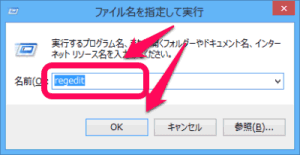
管理者権限で起動しないと以下のメッセージが表示されます。
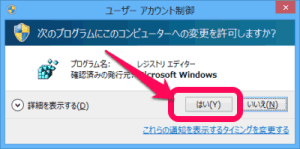
[ はい ] をクリックして、regedit を起動します。
- HKEY_CLASSES_ROOT\Folder\shell\ を開き、レジストリを編集します。
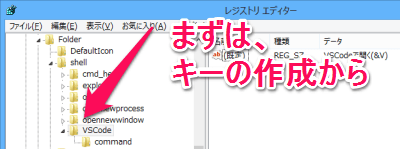
- HKEY_CLASSES_ROOT\Folder\shell\VSCode キーを作成します。
- HKEY_CLASSES_ROOT\Folder\shell\VSCode に文字列値を作成し、"VSCodeで開く(&V)" を設定します。
ここで指定する文字列がコンテキストメニューに表示されますので、自分でわかりやすい文字列にしておきましょう。
- HKEY_CLASSES_ROOT\Folder\shell\VSCode\command キーを作成します。
- HKEY_CLASSES_ROOT\Folder\shell\VSCode\command に文字列値を作成し、""C:\Program Files\Code\Code.exe" "%L"" を設定します。
ここは、VSCodeのインストール先を含め環境によって異なります。
例えば、先の
VSCodeをポータブル版として使用するための設定例 でカスタマイズしたイメージでは、以下のような設定になります。
C:\VSCode\Code.exe --user-data-dir "C:\VSCode\data" --extensions-dir "C:\VSCode\data\extensions" "%L"
|
試してみる
ここまでできれば、適当なディレクトリをエクスプローラーで選択し、右クリックしてみてください。
以下のように起動できればOKです。
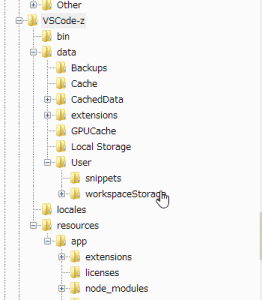
いかがだったでしょうか?
レジストリの編集だけです。
レジストリの編集に慣れていない方は、慎重に行ってください。
この設定を行っているだけで、かなり、楽にVSCodeを利用できるようになります。
まずは、お試しあれ。
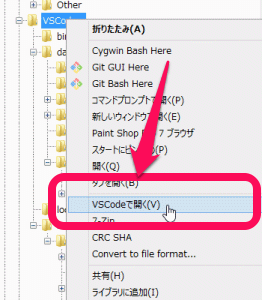
コメントをどうぞ